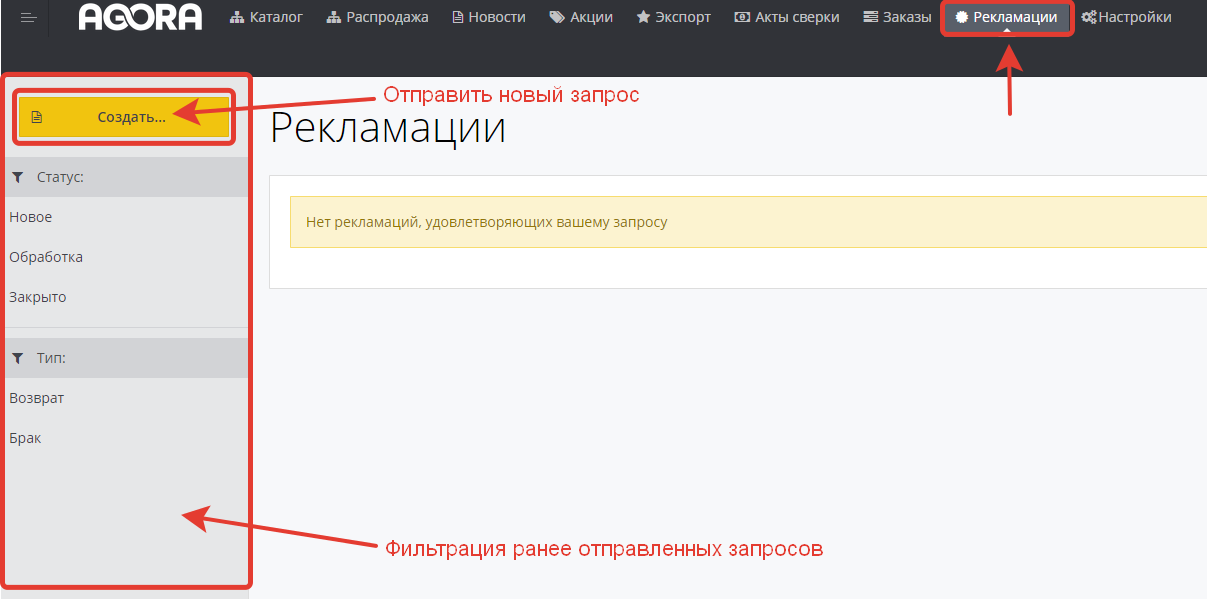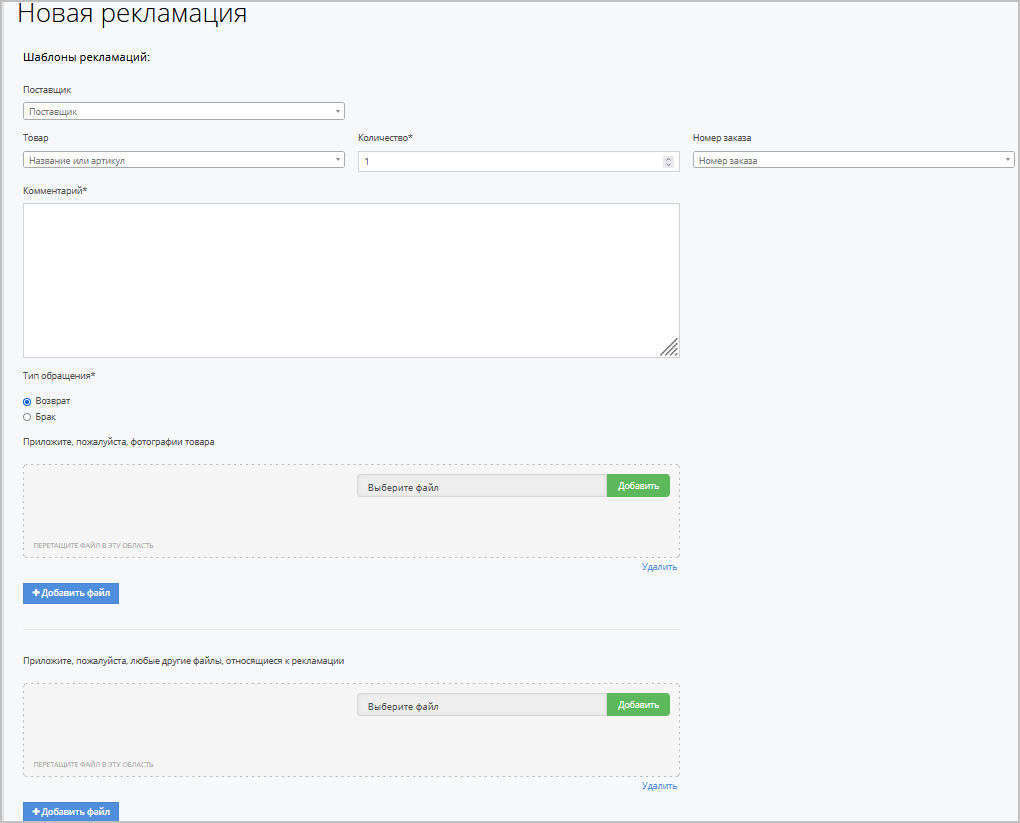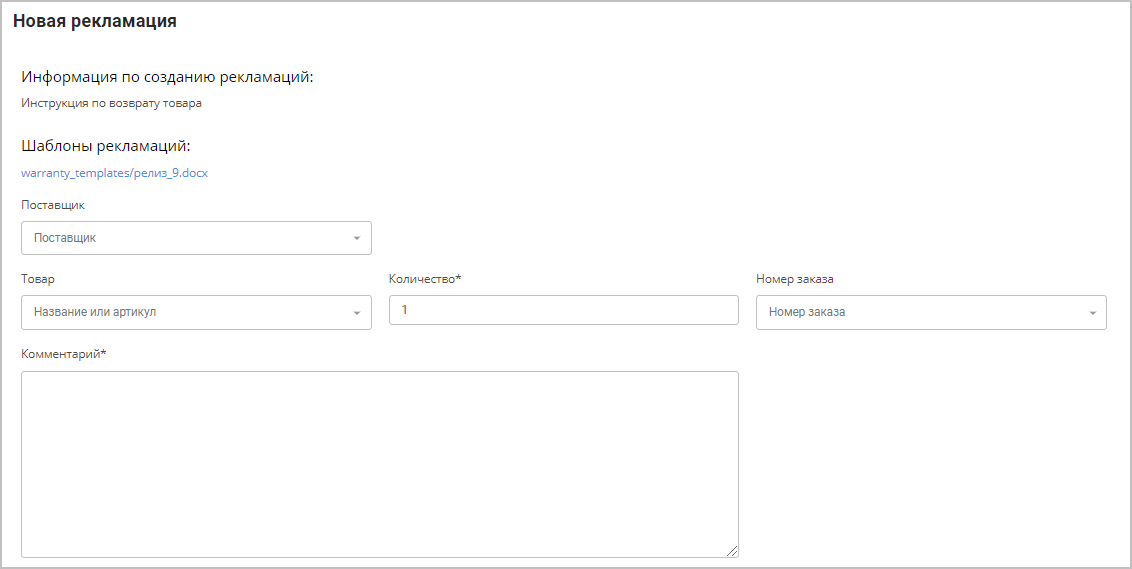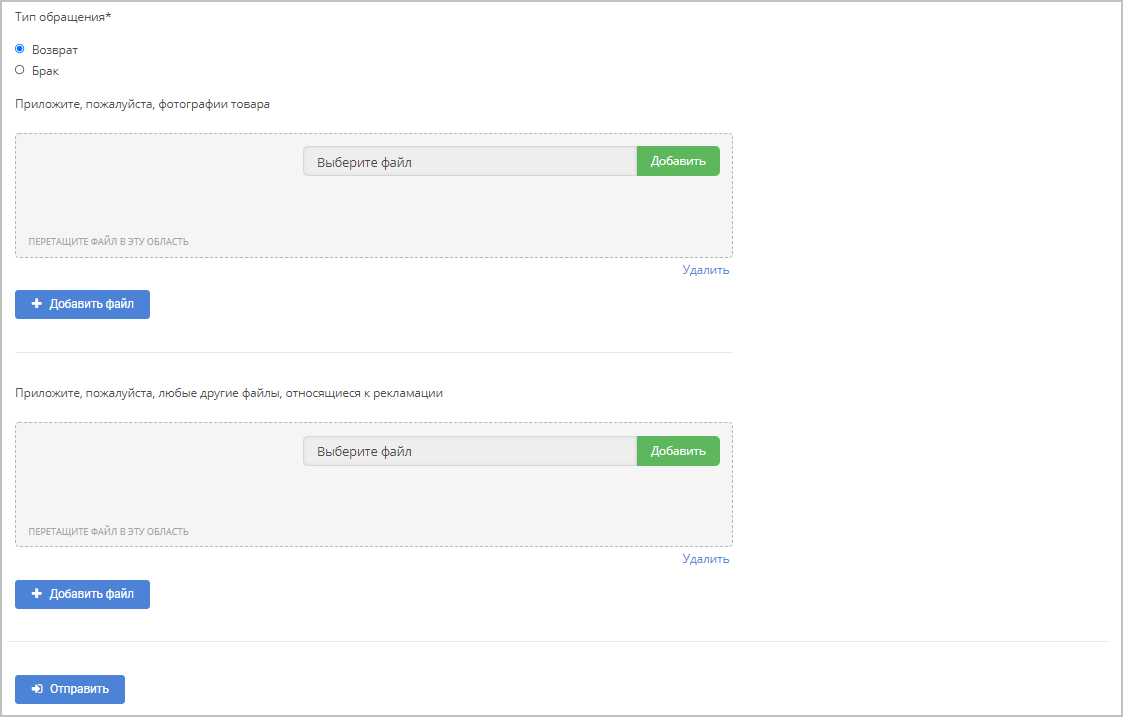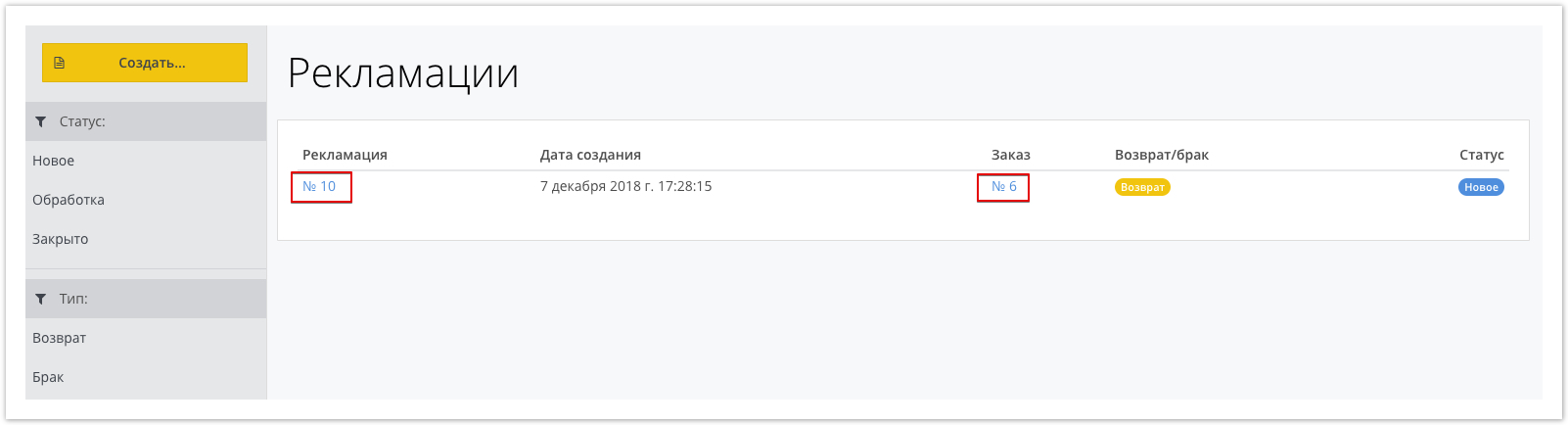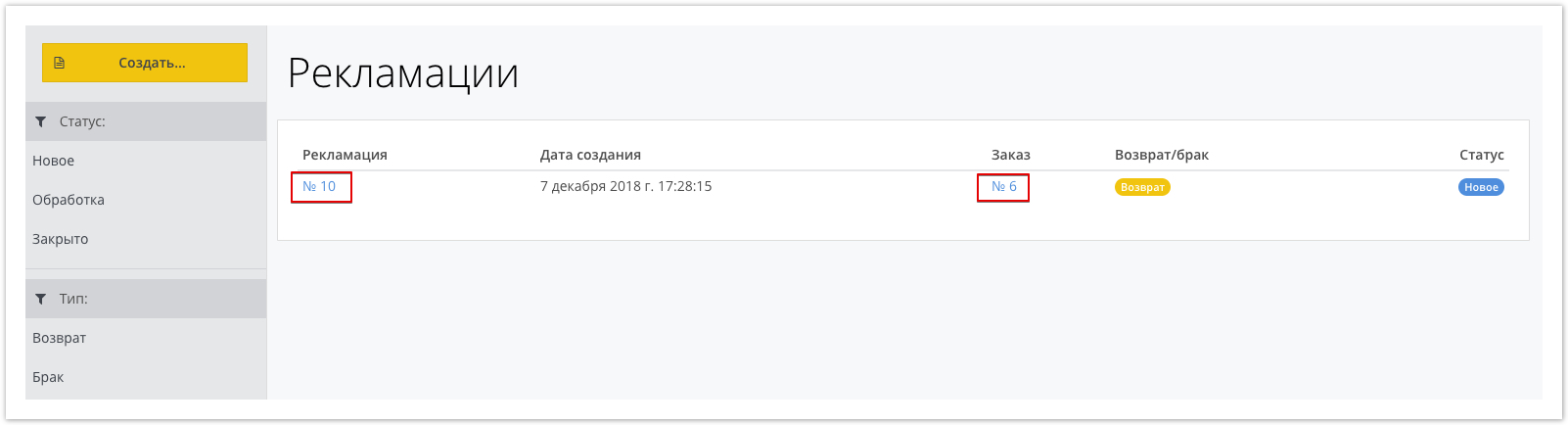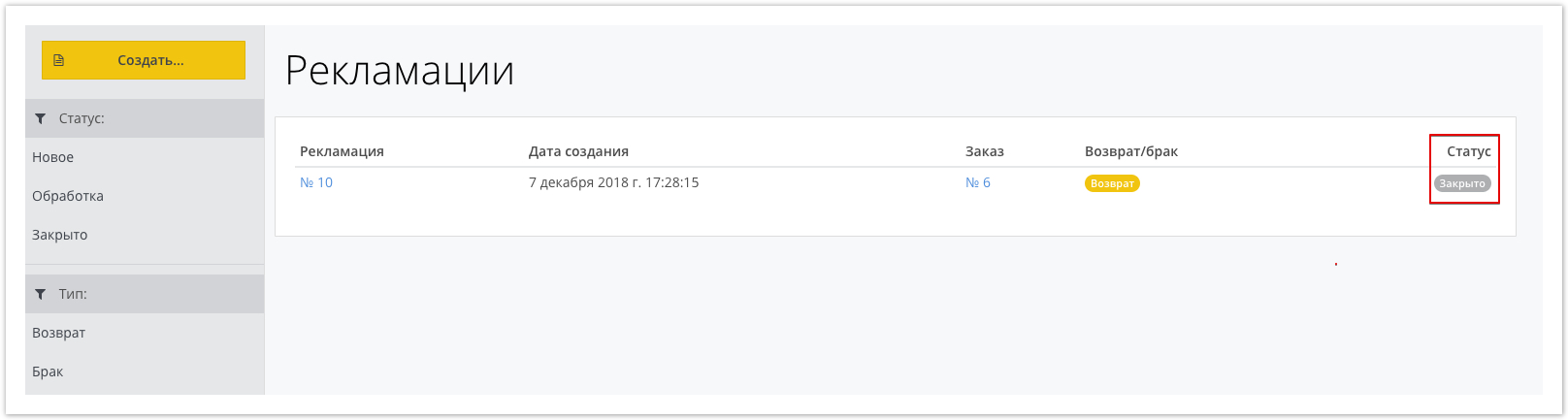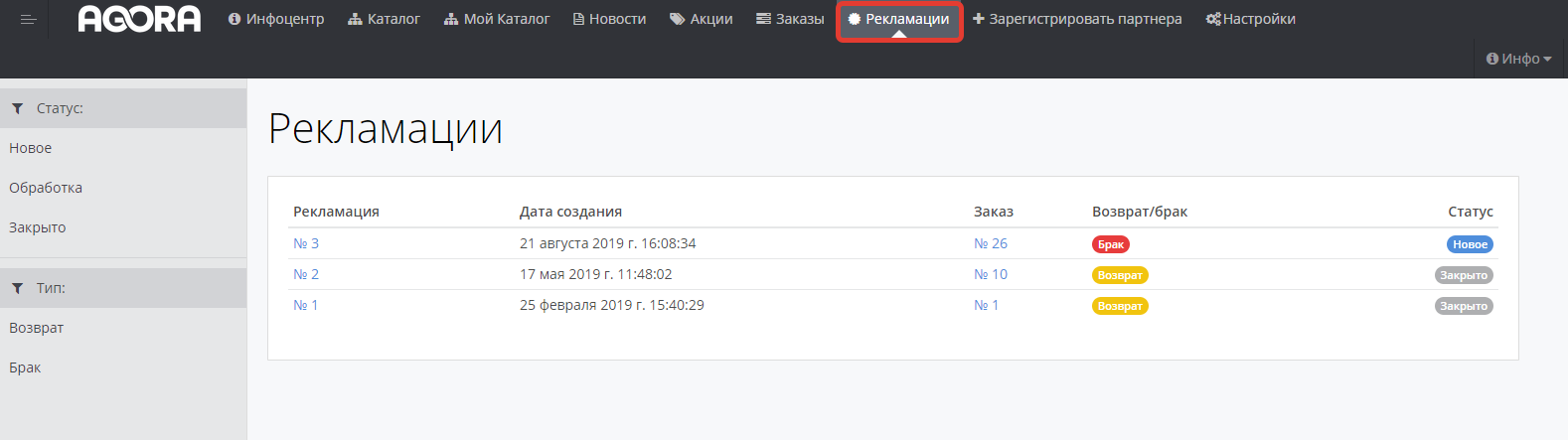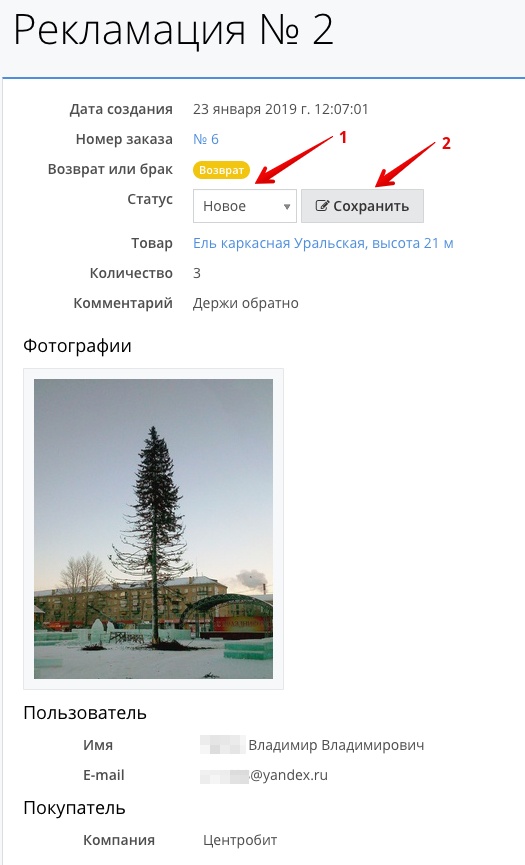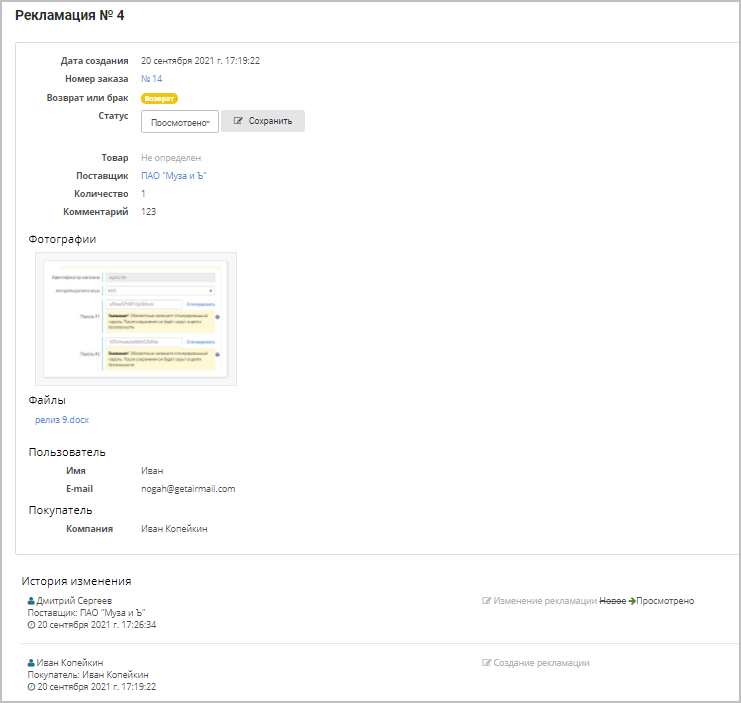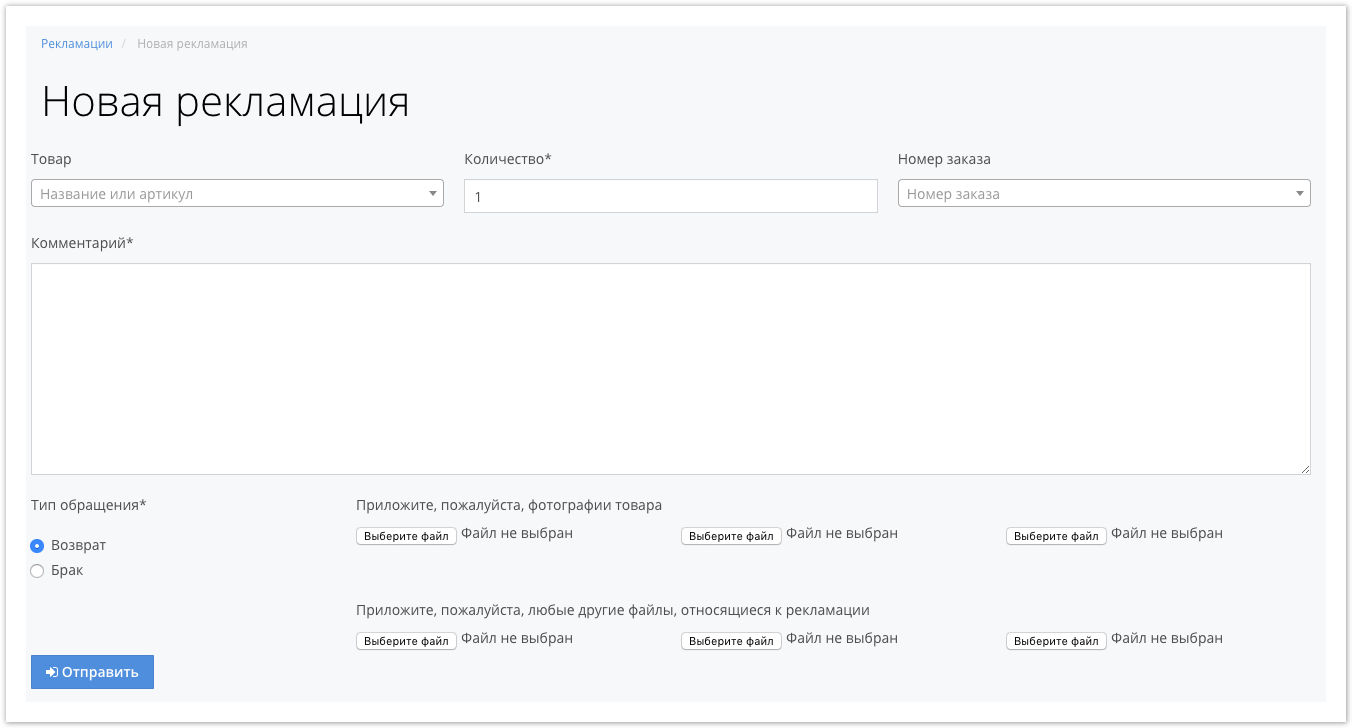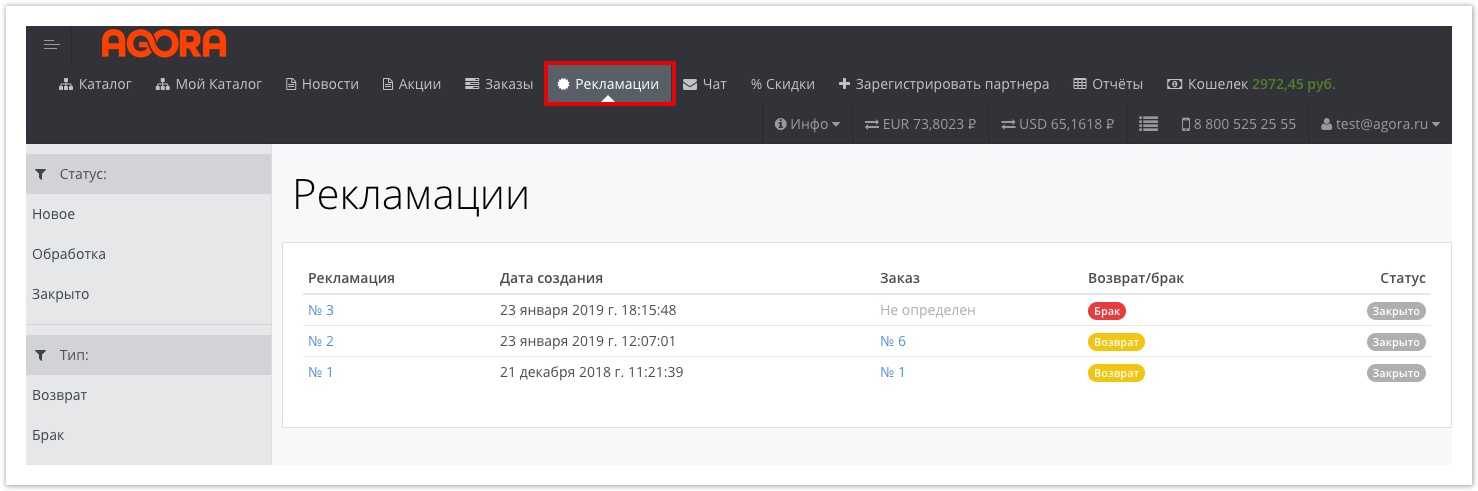| Sv translation | ||||||||
|---|---|---|---|---|---|---|---|---|
| ||||||||
Чтобы отрыть данный раздел в личном кабинете в верхнем меню выберите Рекламации. Создание рекламацииПри нажатии кнопки Создать откроется окно, где необходимо заполнить условия возврата, описать причину и прикрепить соответствующие файлы изображений в качестве доказательств: Новая рекламацияИнформация по созданию рекламаций - отображается текст (подсказка по оформлению запросов на возврат товара, например, какие документы должны быть приложены, время рассмотрения рекламации).
Шаблоны рекламаций - прикрепленный документ с шаблоном рекламации.
Поставщик - выберите поставщика, для которого надо оформить рекламацию. Товар - выберите товар, который Вы хотите вернуть. Количество - количество возвращаемого товара. Номер заказа - номер заказа с данным товаром. Комментарий - комментарий к рекламации. Тип обращения - возврат или брак. Добавить файл - при прикреплении файла размер изображения не должен превышать 15MB, допустимые форматы изображений - .png, .jpg, .tiff, .bmp, .jpeg, .gif. Для документов размер не должен превышать 25MB, допустимые форматы - .doc, .docx, .txt, .xls, .zip, .rar, .pdf. Количество добавляемых файлов - не больше трех.
При нажатии кнопки Отправить будет осуществлен переход на страницу Рекламации, где будет отображаться созданная рекламация: Просмотр и обработка рекламацииПоставщик товара или его менеджер получат уведомления об отправленной рекламации и обработают ее. Текущий этап обработки рекламации отображается в ее Статусе. Как правило, после получения запроса на рекламацию, менеджеры поставщика связываются с отправившим запрос для урегулирования возникшей ситуации. Чтобы просмотреть созданную рекламацию, нажмите на ее номер. Для просмотра заказа, по которому составлена рекламация, нажмите на номер заказа: После того, как полученный запрос будет обработан поставщиком или его менеджером, статус рекламации изменится: Обработка рекламации поставщиком осуществляется также в интерфейсе проекта, в разделе Рекламации: Для перехода в конкретный запрос достаточно кликнуть курсором мыши по номеру рекламации в одноименной колонке Рекламация. При открытии рекламации она переходит в статус Просмотрено. В процессе рассмотрения рекламации переведите ее в статус Обработка, после обработки рекламации - в статус Закрыто. Для этого достаточно изменить статус в выпадающем списке и сохранить внесенные изменения: Внизу каждой рекламации можно просмотреть историю изменений. |
| Sv translation | ||
|---|---|---|
| ||
Upon receipt of a defective product or if there are complaints about its quality, you can send a request for a refund or for resending the products using the Complaints section. This section is available in the top menu. When you go to it, you can view previously submitted complaints requests or create a new request: When you click Create, a window opens where you need to fill out the return conditions, describe the reason and attach the corresponding image files as evidence:
When you click the Submit button, you will be redirected to the Complaints page, where the created complaint will be displayed: The supplier of the products or his manager will receive notifications of the complaint sent and process it. The current stage of complaint processing is displayed in its Status. As a rule, after receiving a request for a complaint, the supplier’s managers contact the person who sent the request to resolve the situation. To view the created complaint, click on its number. To view the order for which the complaint was made, click on the order number: After the received request will be processed by the supplier or his manager, the complaint status will change: Processing of complaints by the supplier is also carried out in the project interface, in the Complaints section: To go to a specific request, just click on the complaint number in the column Complaint. To process a complaint, just change the status in the drop-down list and save the changes: |